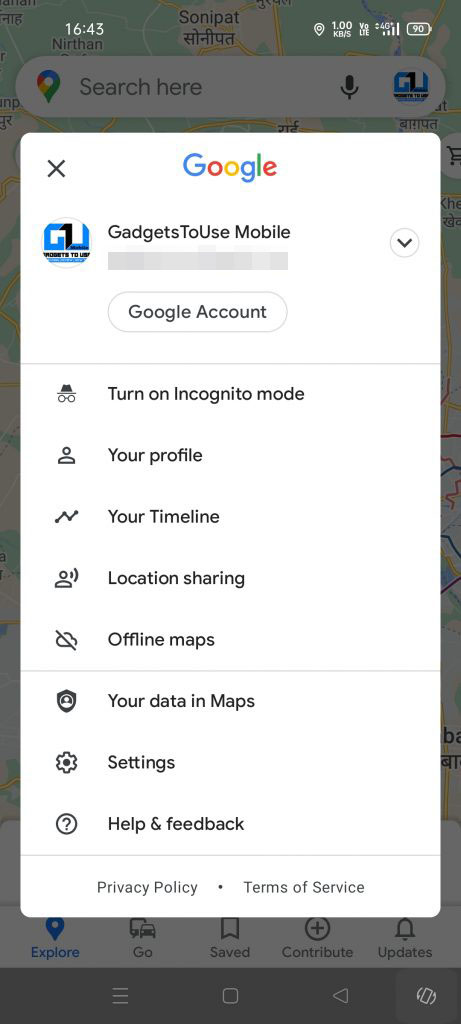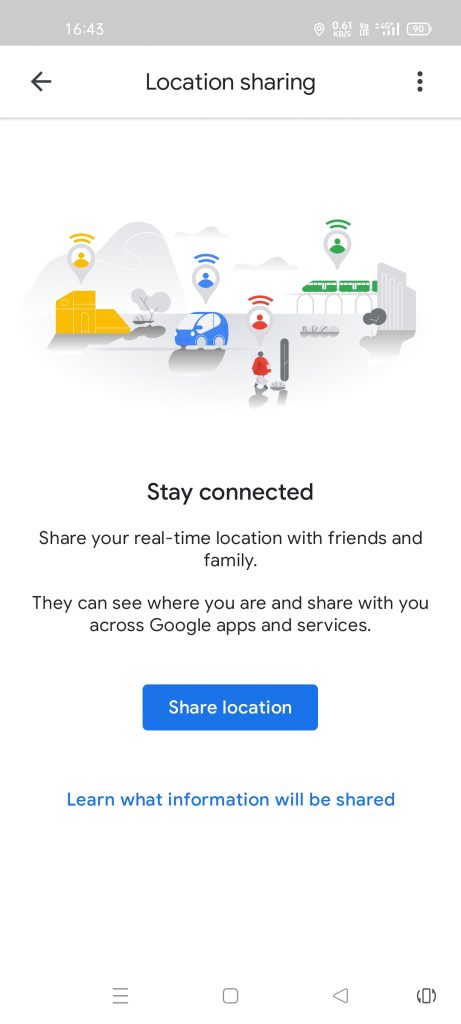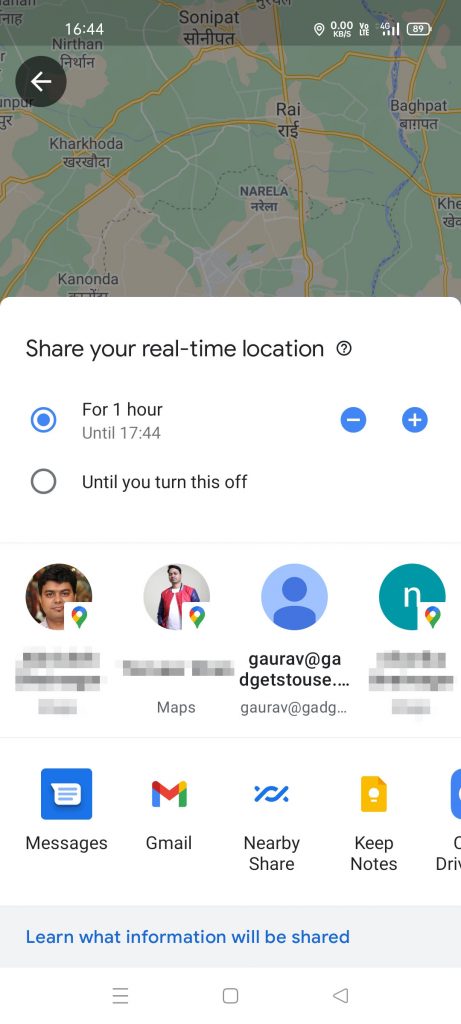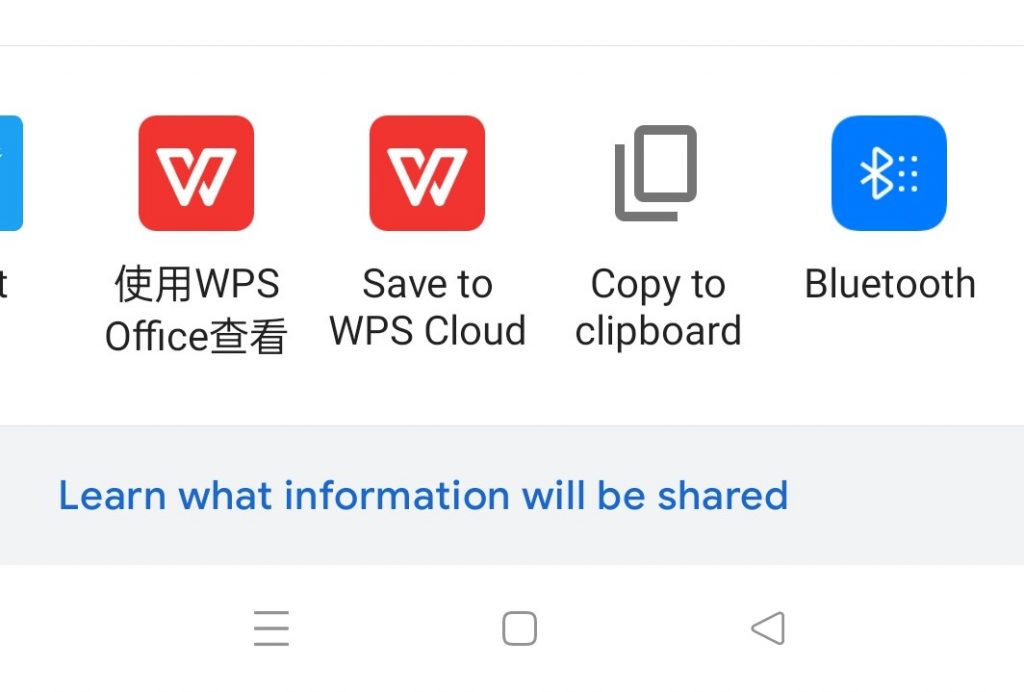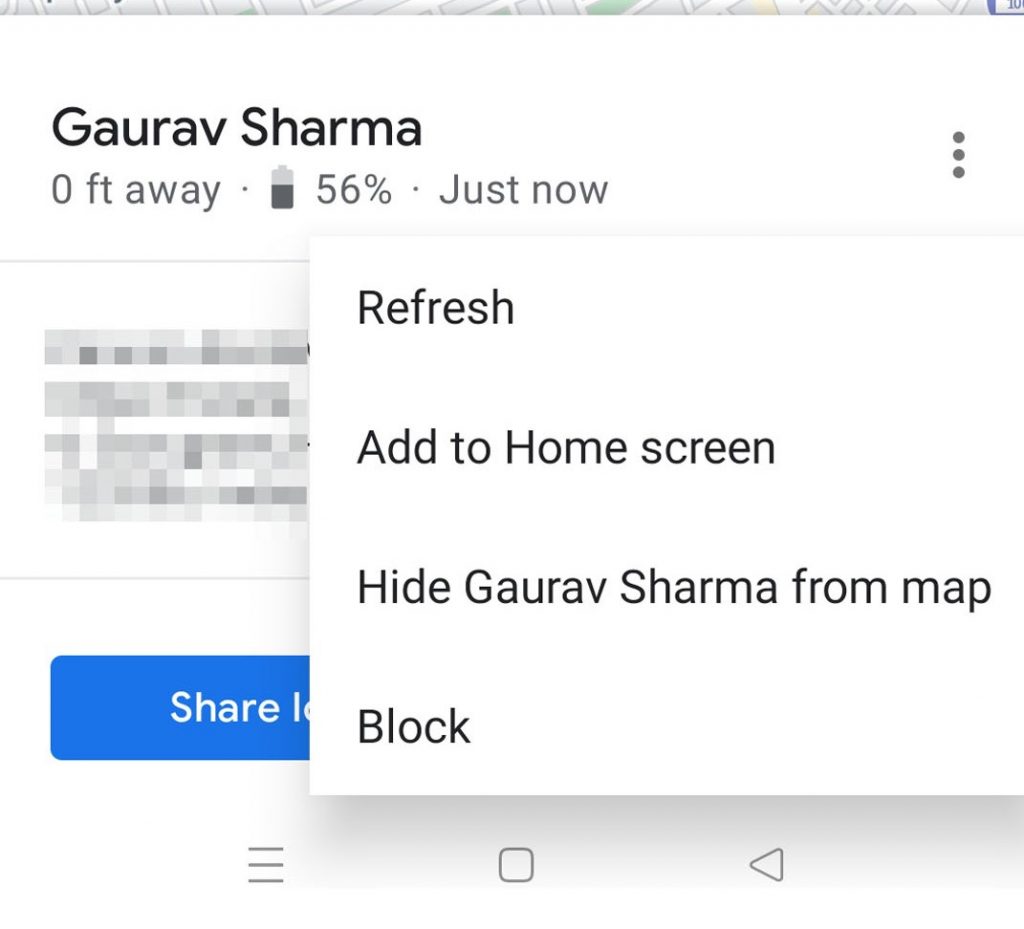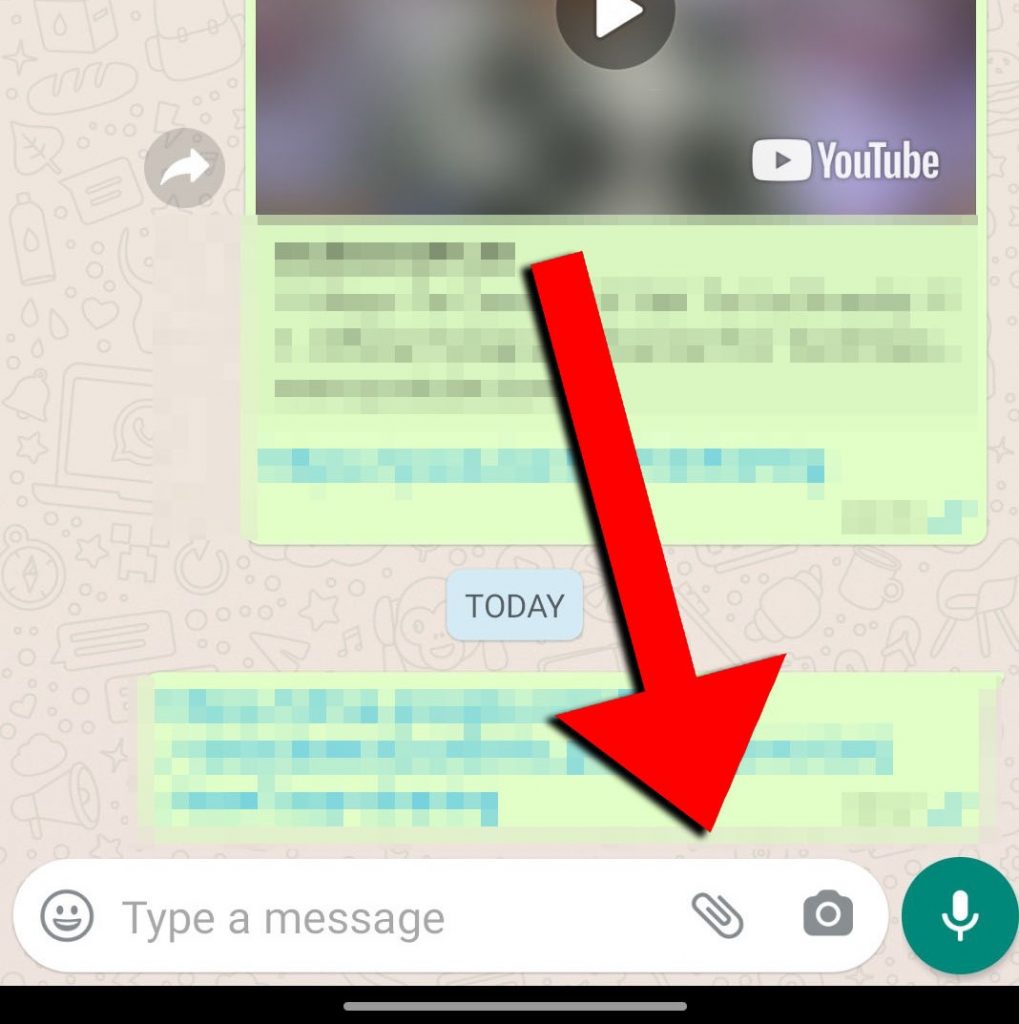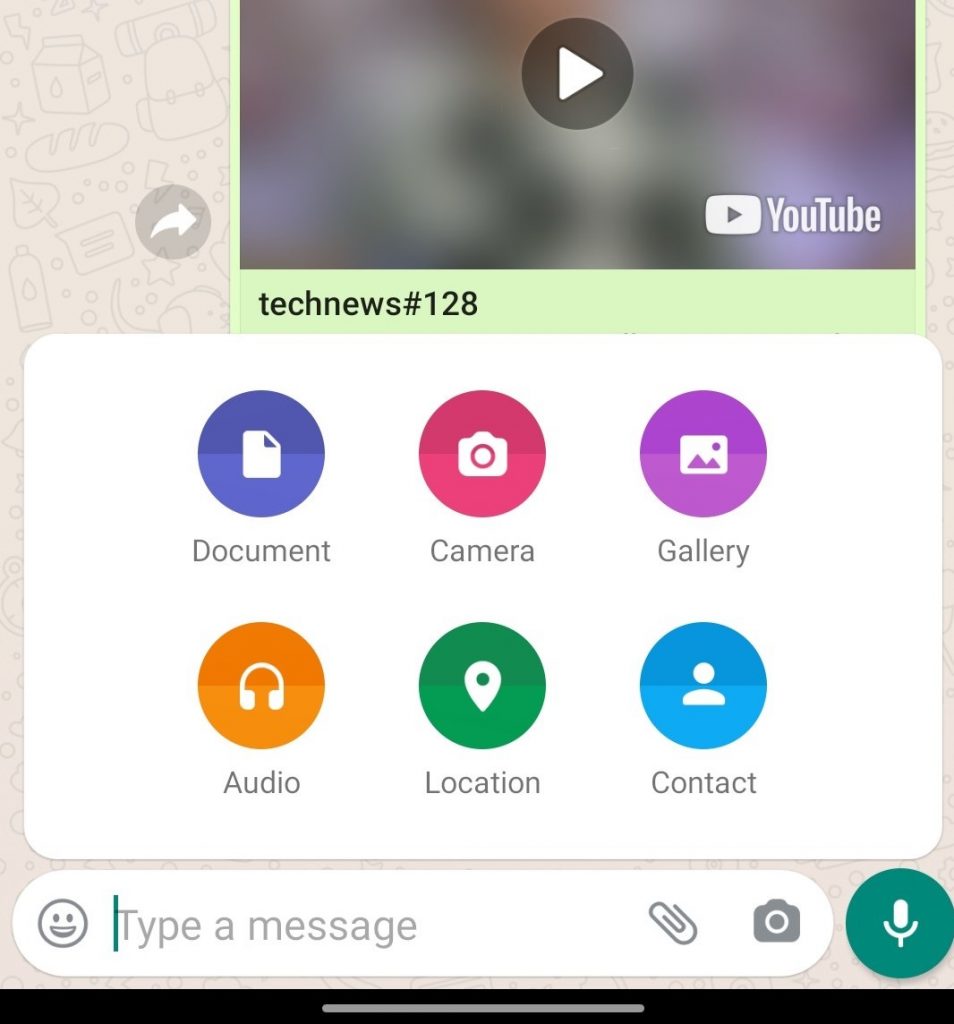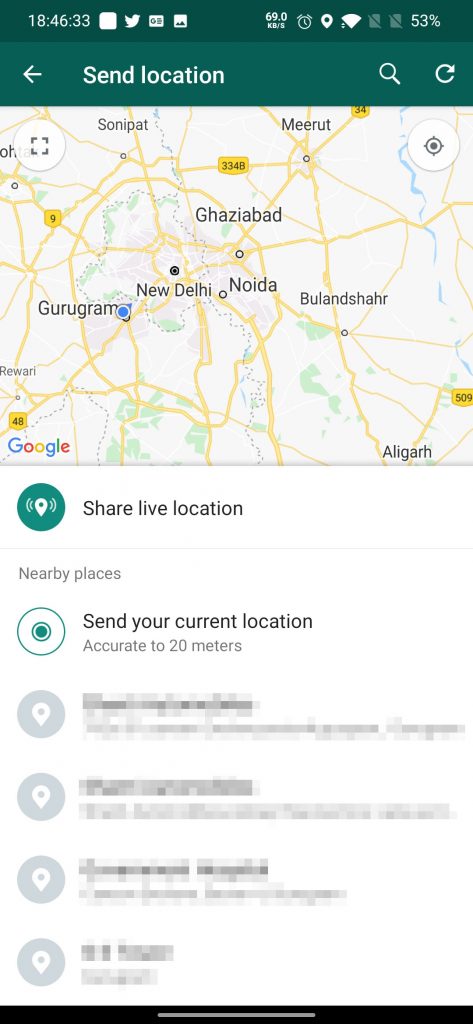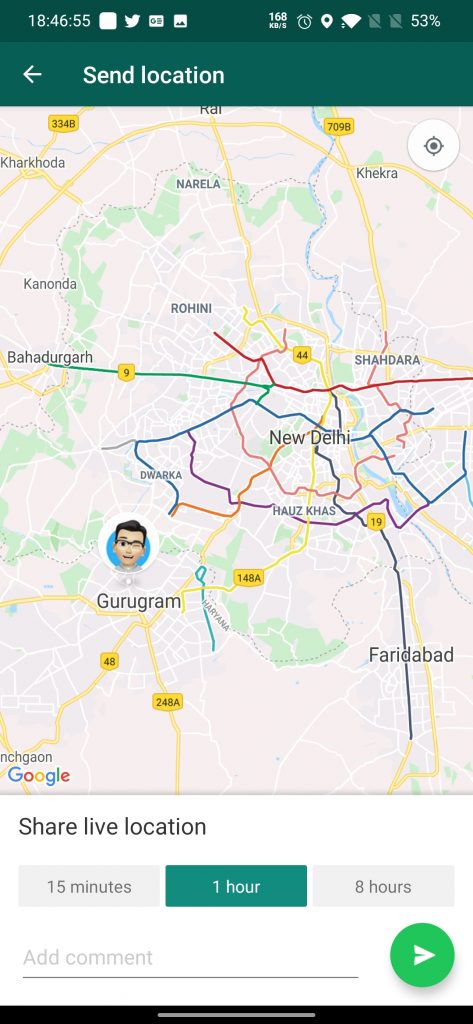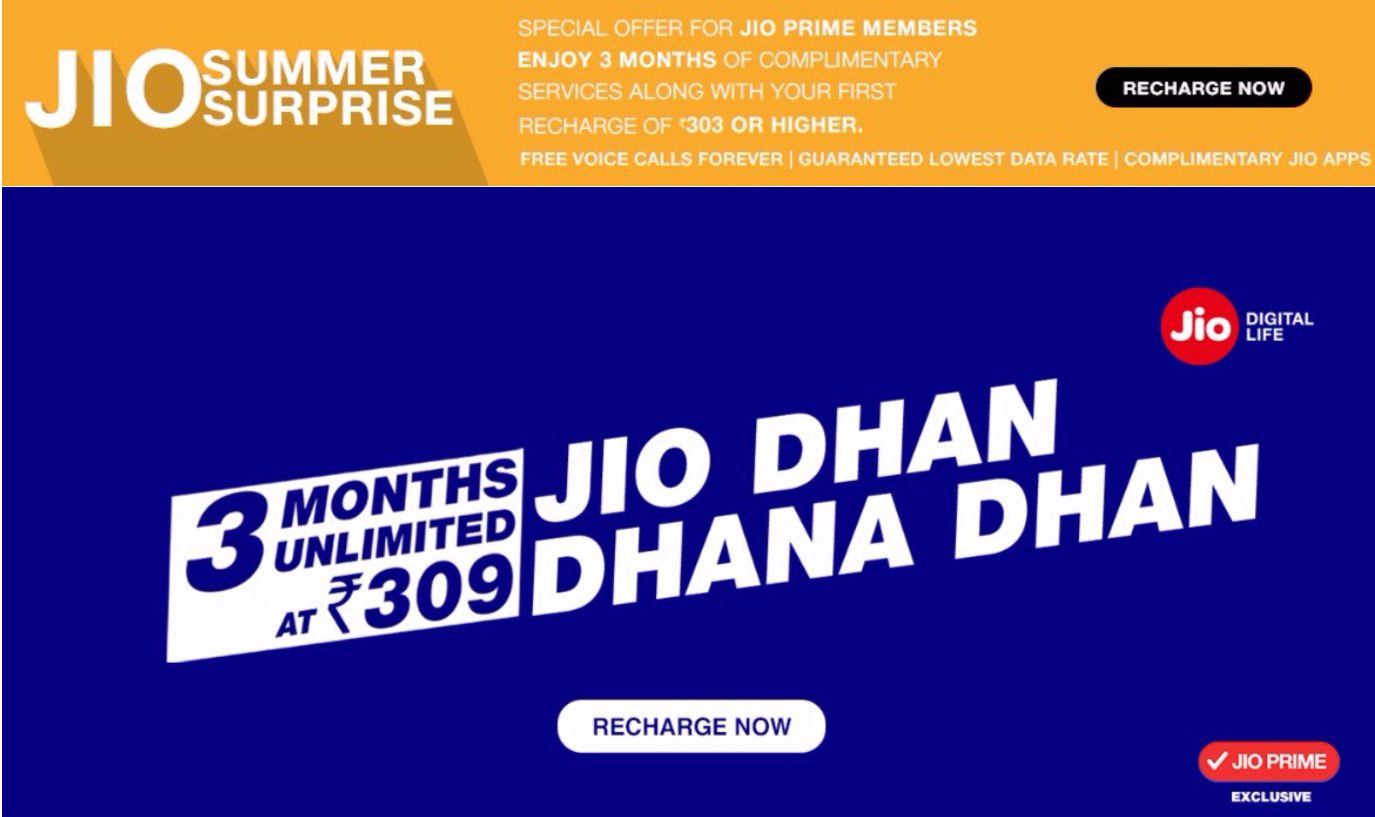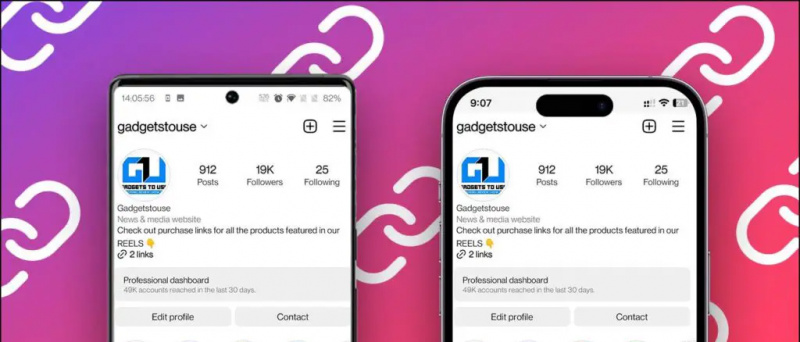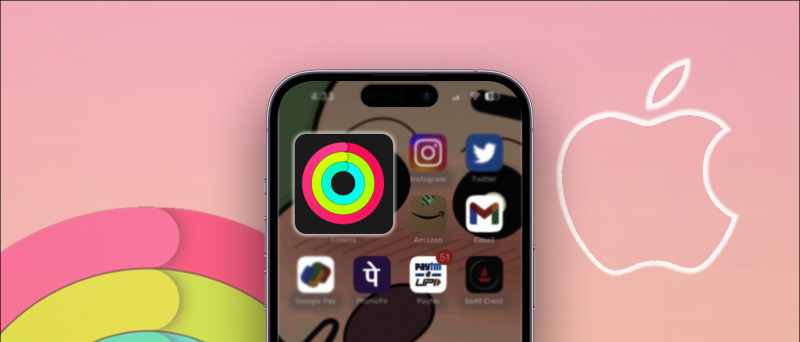A veces, necesita compartir su ubicación en tiempo real con sus seres queridos y cercanos, especialmente si está de viaje con sus amigos / familiares (esos viajes a Goa que conoce). Entonces has venido al lugar correcto. Hoy compartiré algunas formas en las que puedes compartir tu ubicación en vivo con otras personas.
Además, lea | 3 consejos útiles de Google Maps que debe conocer
cuantos datos usa la videoconferencia
1. Compartir ubicación con otras personas a través de Google Maps
Tabla de contenido
- 1. Compartir ubicación con otras personas a través de Google Maps
- 2. Compartir ubicación a través de WhatsApp
- Abra Google Maps en su teléfono, iPhone o tableta Android.
- Haga clic en su foto de perfil en la parte superior derecha (como se muestra en la foto).

- Ir Compartir ubicación y haga clic en Comparte ubicacion .
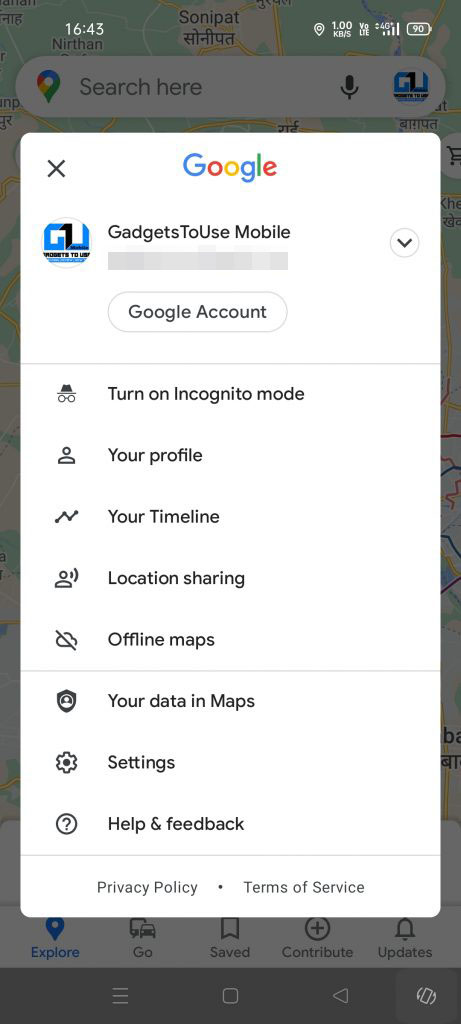
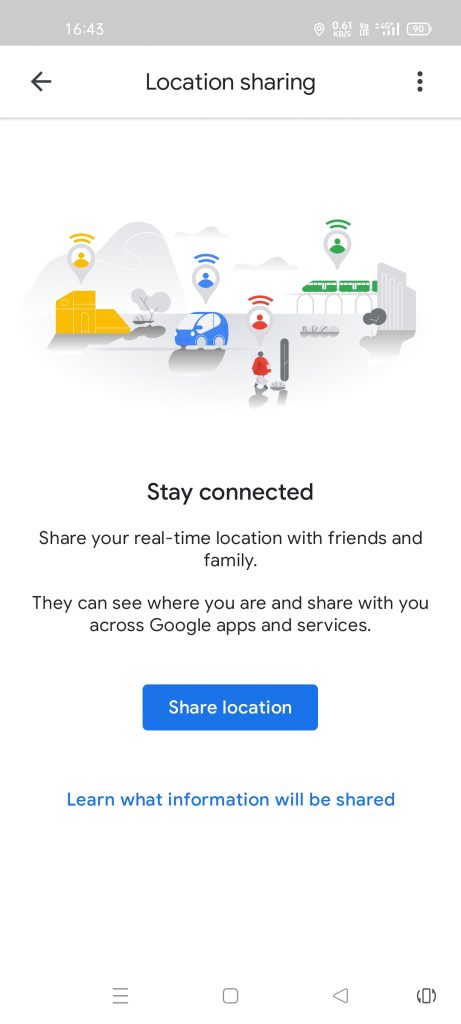
- Aquí puede establecer el límite de tiempo durante el cual desea compartir su ubicación con sus seres queridos. O incluso puedes configurarlo en Hasta que apagues esto (esto compartirá su ubicación hasta que la desactive manualmente.
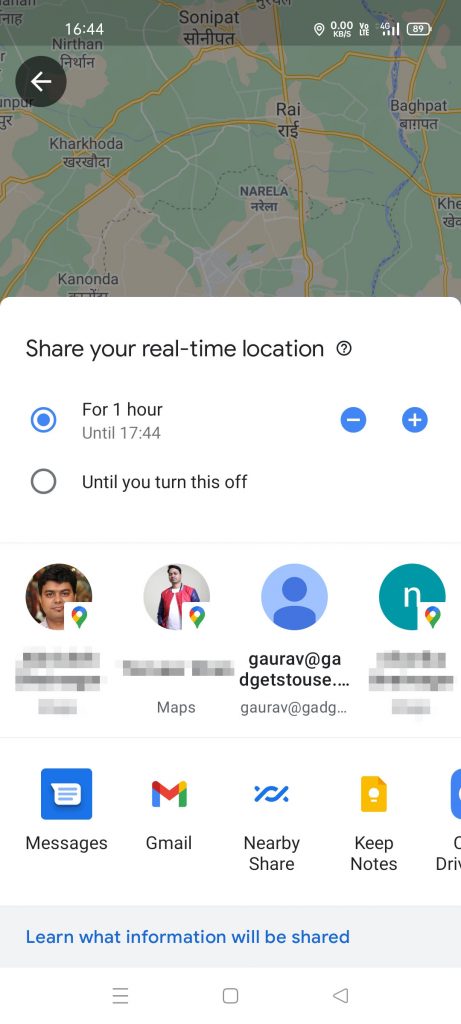
- Si el otra persona tiene una cuenta de google (y se agrega a su lista de contactos), luego puede compartir directamente su ubicación con ellos tocando su perfil en el menú para compartir.
- Si el otra persona no tiene una cuenta de Google (o si no conoce su ID de Gmail), puede hacer clic en Copiar al portapapeles . (Que se puede compartir de muchas formas diferentes)
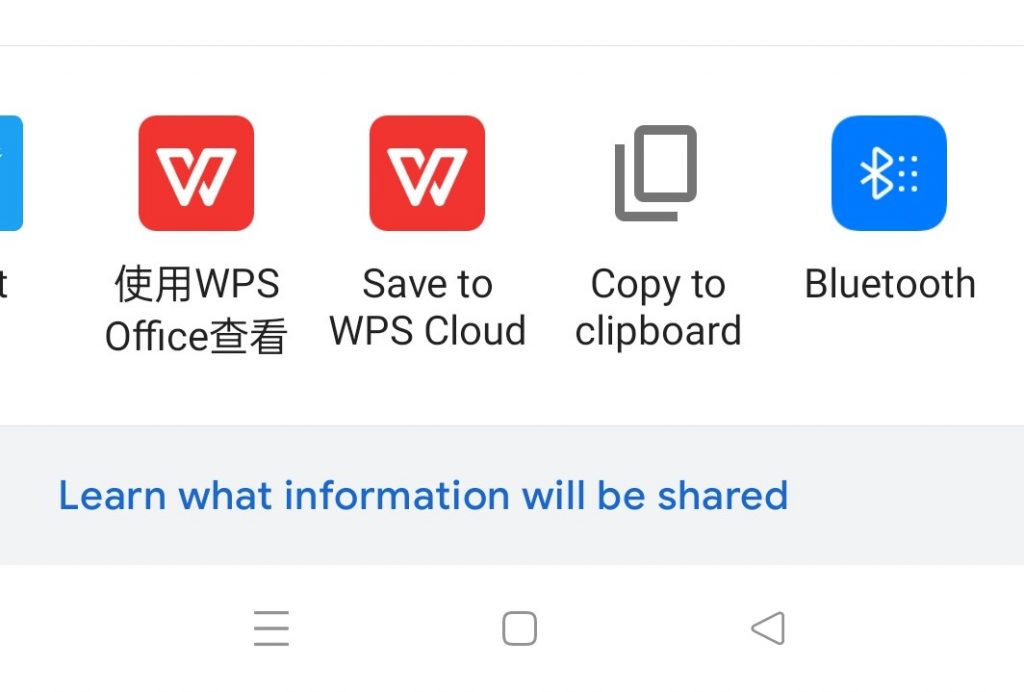
Nota: Incluso puede solicitar la ubicación de la persona con la que comparte su ubicación. (Que pueden aceptar / negar según su elección) 
Cómo dejar de compartir su ubicación
- Abre Google Maps.
- Haga clic en su foto de perfil y toca Compartir ubicación .
- Toca el perfil de la persona con la que no quieres compartir tu ubicación.
- Haga clic en Detener .
Cómo ver la ubicación de alguien
- Abra Google Maps en su teléfono, iPhone o tableta. Si estás usando una computadora, ve a mapas de Google Sitio web .
- Toca tu foto de perfil. Si está usando una computadora, vaya al menú de hamburguesas (3 líneas) en la parte superior izquierda.
- Haga clic en Compartir ubicación .
- Toque el perfil de la persona de la que desea ver la ubicación. Puede hacer clic en Actualizar de vez en cuando, para obtener la ubicación actualizada más reciente de sus seres queridos.
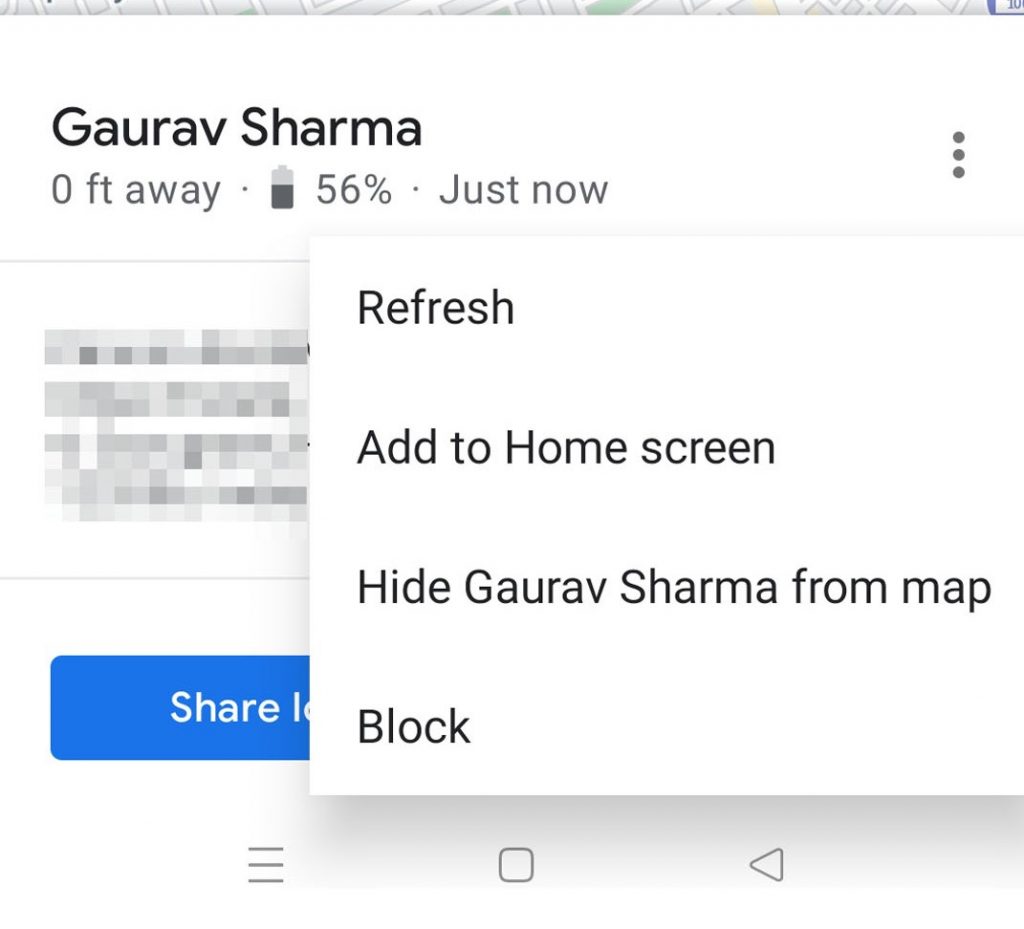
Junto con estos, hay algunas otras cosas que puede probar, como Ocultar / Mostrar la ubicación de alguien o incluso bloquear / desbloquear a alguien. También hay una funcionalidad adicional con la que incluso puede compartir sus datos de navegación como el modo de transporte, el destino, la hora estimada de llegada y los detalles de la ruta, etc. 
Hay algunos escenarios en los que no puede compartir su ubicación con otros y es posible que reciba un mensaje menguante. Los casos comunes son los siguientes:
quitar dispositivo android de la cuenta de google
- Estás en un país o región donde no puedes compartir tu ubicación.
- Compartir ubicación no está disponible para tu Dominio de G Suite . Pregunte a su administrador para activar esta función.
- Estás demasiado joven para compartir su ubicación .
- Tu padre o tutor puede administrar el uso compartido de la ubicación con el Aplicación Family Link .
2. Compartir ubicación a través de WhatsApp
WhatsApp también permite compartir su ubicación en vivo con otros (que es un poco más fácil de entender y también se basa en Google Maps).
Además, lea | 10 secretos ocultos de la nueva política de intercambio de datos de WhatsApp con Facebook
Pasos para compartir la ubicación de WhatsApp
- Abra WhatsApp.
- Toque el perfil de la persona con la que desea compartir su ubicación.
- Clickea en el Alfiler icono en la parte inferior de la pantalla.
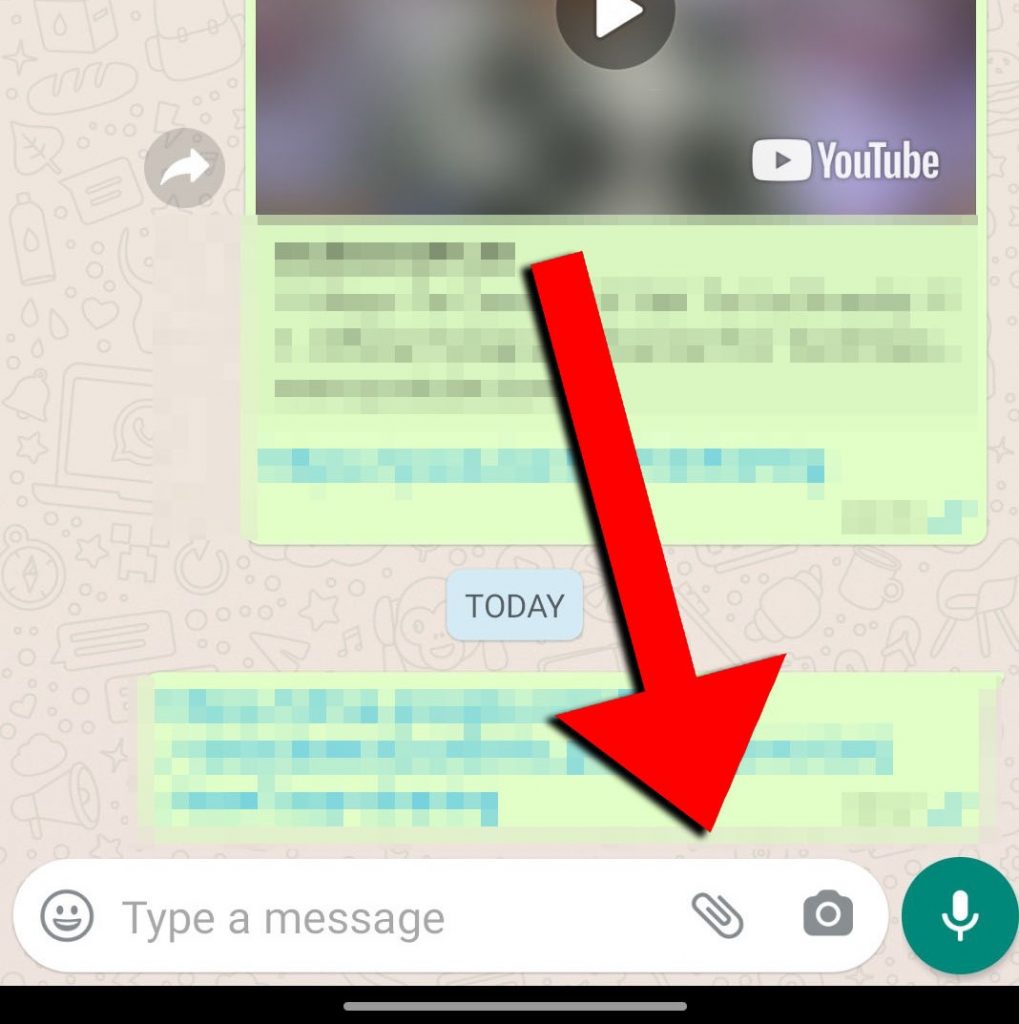
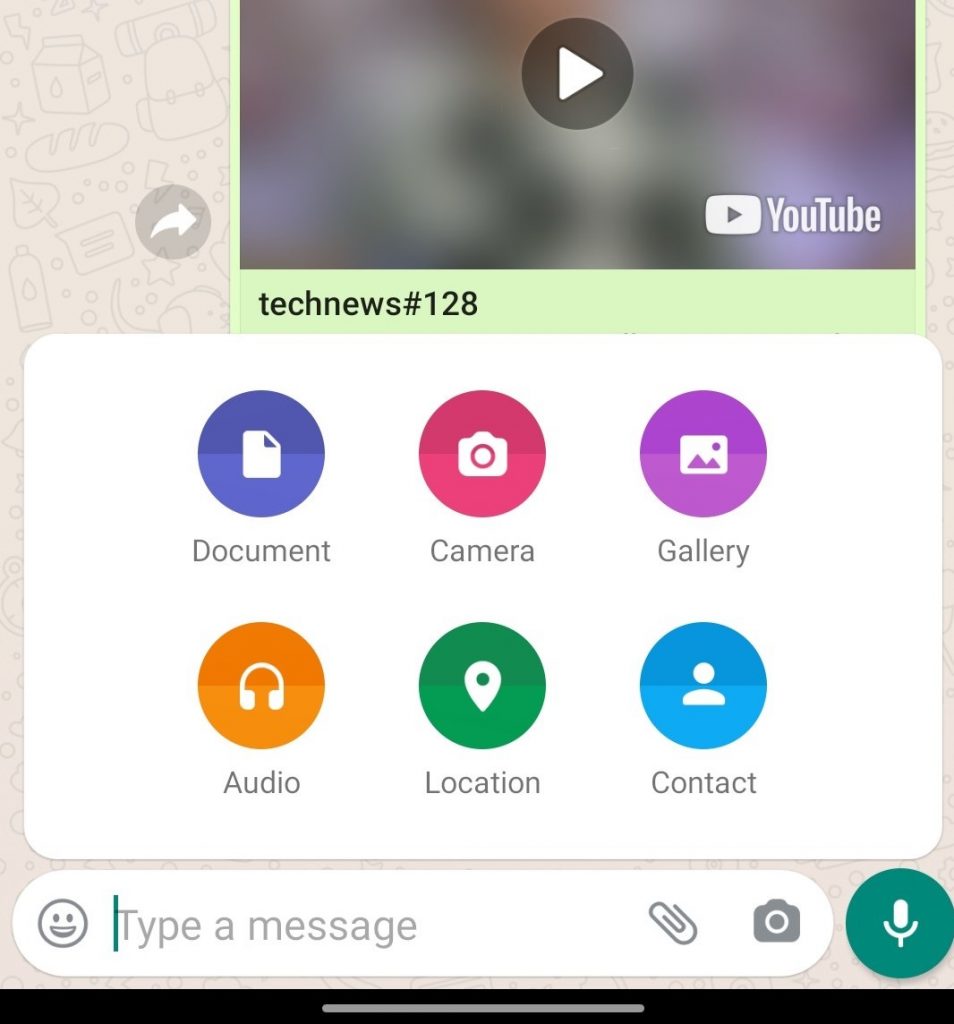
- Seleccione la duración que va desde 15 minutos hasta 8 horas. Incluso puede agregar una nota junto con su ubicación.
- Los datos de ubicación se detendrán automáticamente una vez que se acabe el tiempo.
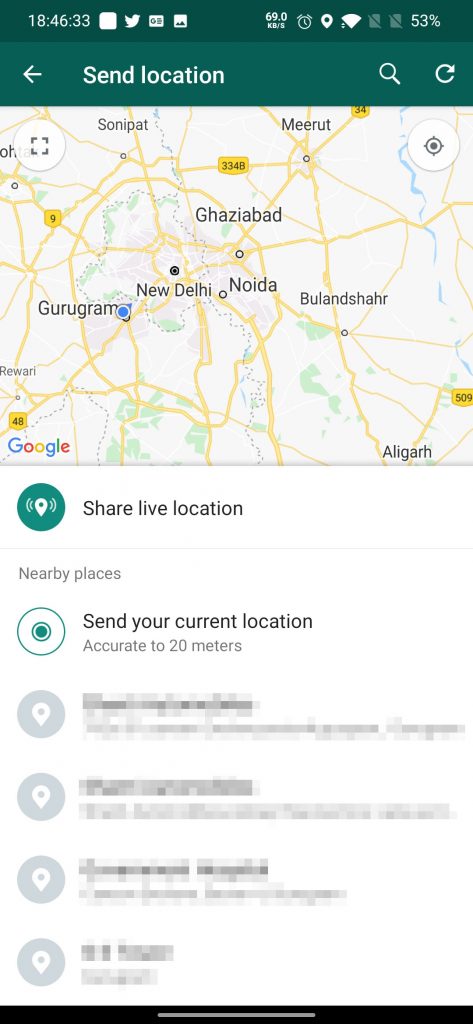
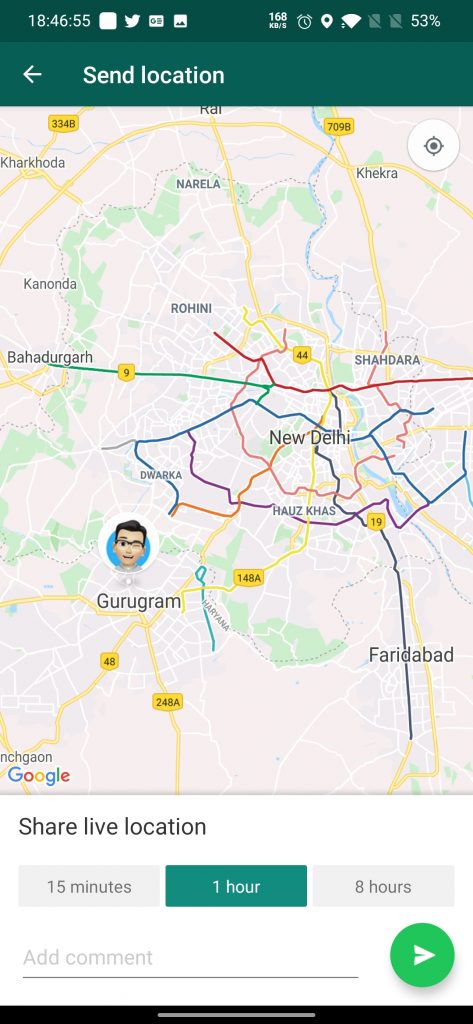
Así que estas fueron 2 formas sencillas de compartir su ubicación con sus seres queridos y cercanos. Puede probar cualquiera según su elección. Manténgase suscrito a GadgetsToUse.com y a nuestro Canal de Youtube para obtener más consejos y trucos increíbles.
como eliminar dispositivos de la cuenta de googleComentarios de Facebook